Nokia 6120 classic
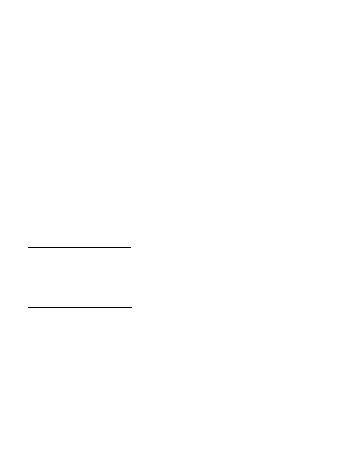
videoclips via packet-gegevens op uw telefoon downloaden van compatibele
internetvideodiensten.
en gaat u naar de afbeelding. Selecteer Opties > Afbeelding gebruiken >
Inst. als achtergrond. Selecteer Toewijzen aan contact als u de afbeelding aan een
contact wilt toewijzen.
u naar de video. Selecteer Opties > Video gebruiken > Instellen als beltoon.
Selecteer Toewijzen aan contact als u de video aan een contact wilt toewijzen.
gaat u naar het bestand of markeert u de bestanden en selecteert u Opties >
Organiseren > Kop. naar telef.geh. of Kop. naar geh.kaart.
opslaan, selecteert u Afbeeldingen of Video's en gaat u naar een bestand.
Selecteer Opties > Organiseren > Nieuwe map, selecteer het geheugen en
voer een naam voor de map in. Markeer de bestanden die u naar de map wilt
verplaatsen en selecteer Opties > Organiseren > Verplaatsen naar map en de map.
en de downloadfunctie, bijvoorbeeld Afbeeldingen > Afbld. downldn. De browser
wordt geopend. Kies een bookmark naar de site waarvan u wilt downloaden.
selecteert u Opties > Bewerken.
Als u de grootte van de afbeelding handmatig wilt bijsnijden, selecteert
u Handmatig of selecteert u een vooraf gedefinieerde hoogte-breedteverhouding
in de lijst. Als u Handmatig selecteert, verschijnt een kruis in de linkerbovenhoek
van de afbeelding. Schuif om het bijsnijvak te selecteren en selecteer Instellen.
In de rechterbenedenhoek verschijnt nu een tweede kruis. Selecteer nogmaals het
bijsnijvak. Selecteer Terug als u het eerste geselecteerde gebied wilt aanpassen.
De geselecteerde gebieden vormen samen een rechthoek die de bijgesneden
afbeelding aangeeft.
Pagina 1
Pagina 2
Pagina 3
Pagina 4
Pagina 5
Pagina 6
Pagina 7
Pagina 8
Pagina 9
Pagina 10
Pagina 11
Pagina 12
Pagina 13
Pagina 14
Pagina 15
Pagina 16
Pagina 17
Pagina 18
Pagina 19
Pagina 20
Pagina 21
Pagina 22
Pagina 23
Pagina 24
Pagina 25
Pagina 26
Pagina 27
Pagina 28
Pagina 29
Pagina 30
Pagina 31
Pagina 32
Pagina 33
Pagina 34
Pagina 35
Pagina 36
Pagina 37
Pagina 38
Pagina 39
Pagina 40
Pagina 41
Pagina 42
Pagina 43
Pagina 44
Pagina 45
Pagina 46
Pagina 47
Pagina 48
Pagina 49
Pagina 50
Pagina 51
Pagina 52
Pagina 53
Pagina 54
Pagina 55
Pagina 56
Pagina 57
Pagina 58
Pagina 59
Pagina 60
Pagina 61
Pagina 62
Pagina 63
Pagina 64
Pagina 65
Pagina 66
Pagina 67
Pagina 68
Pagina 69
Pagina 70
Pagina 71
Pagina 72
Pagina 73
Pagina 74
Pagina 75
Pagina 76
Pagina 77
Pagina 78
Pagina 79
Pagina 80
Pagina 81
Pagina 82
Pagina 83
Pagina 84
Pagina 85
Pagina 86
Pagina 87
Pagina 88
Pagina 89
Pagina 90
Pagina 91
Pagina 92
Pagina 93
Pagina 94
Pagina 95
Pagina 96
Pagina 97
Pagina 98
Pagina 99
Pagina 100
Pagina 101
Pagina 102
Pagina 103
Pagina 104
Pagina 105
Pagina 106
Pagina 107
Pagina 108
Pagina 109
Pagina 110
Pagina 111
Pagina 112
Pagina 113
Pagina 114